Um Felddefinitionen und Pipelines aus anderen CRMs mit pipedrive abzugleichen, gibt es in pipedrive ein Tool.
Und es ist kostenlos.
Damit sind alle Felder, die es im vorherigen CRM es gab, auf einem Klick in pipedrive.
Feldinhalte oder Felddefinitionen?
Ich spreche dabei von Felddefinitionen hier. Also Feldtyp, Feldwerte bei Mehrfach- oder Einfachoptionen, Ja/Nein Feldern, Zahlen bzw. Textfeldern.
Für die eigentlichen Inhalte gibt es die Migration selbst und das geht mit dem Tool auch.
Nur wird oft einfach die gleiche "Struktur" benötigt, während nur ein Teil der Inhalte übertragen werden soll und dafür ist diese Beschreibung.
Felddefinitionen automatisch migrieren
Dafür auf Import gehen, dann aus anderer Software Button clicken.
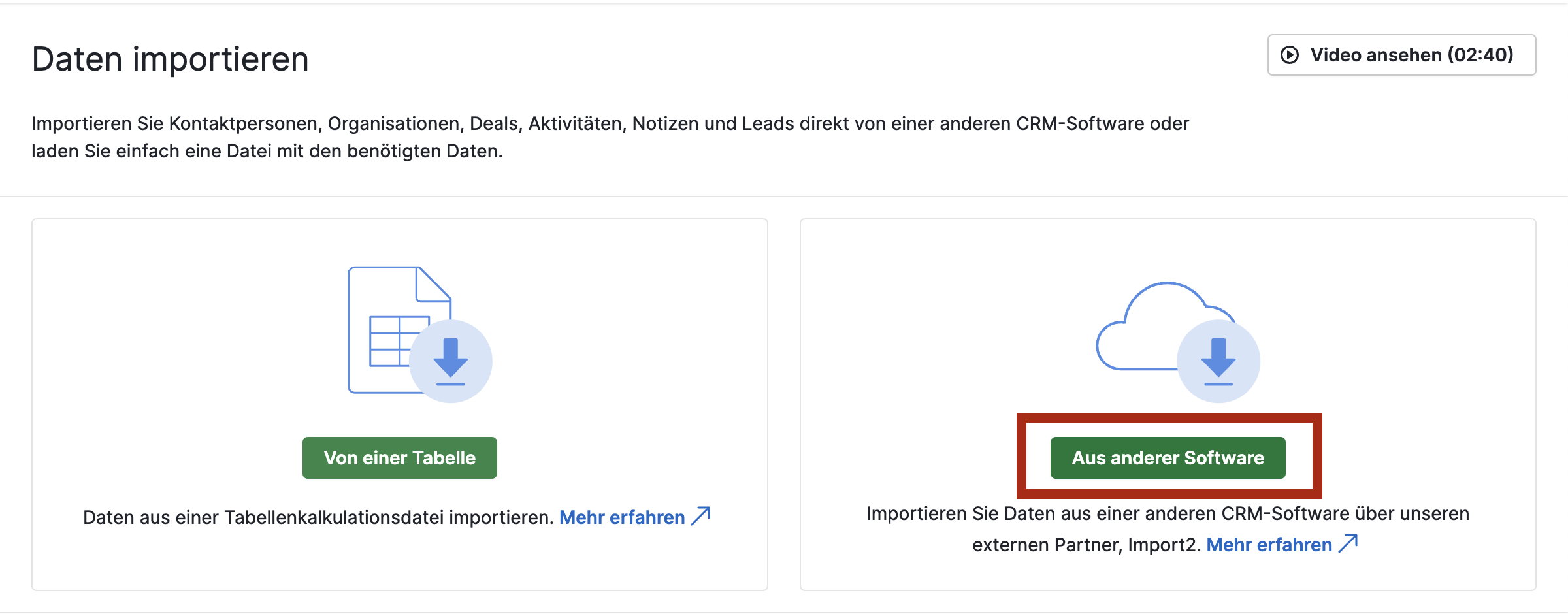
Das CRM aus der Liste wählen und starten. Nur aufgelistete Apps sind für diese Methode nutzbar.
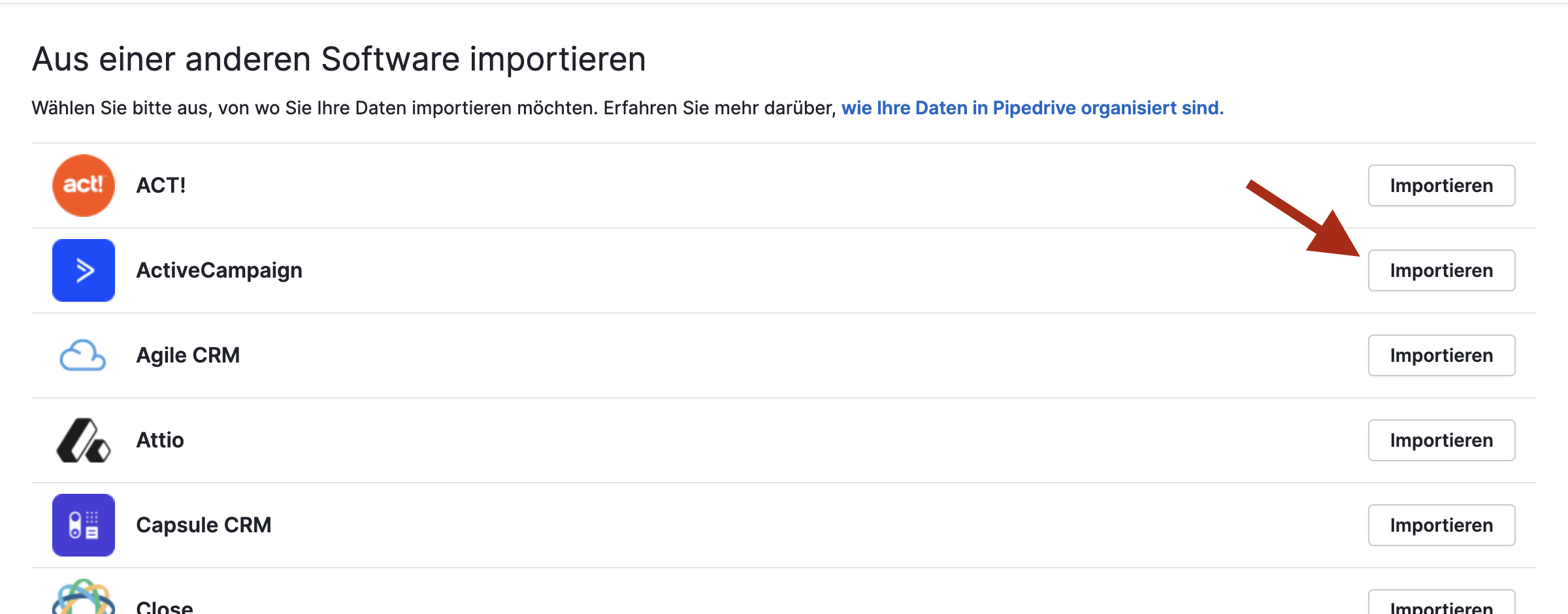
In der Migrationsapp, gleich auf der ersten Seite, sind zwei Optionen sichtbar. Häckchen für Felder und Pipelines automatisch erstellen anklicken und Migration starten.

Die Datenmigration startet automatisch und man kann nichts dagegen tun. Keine Panik! Nach ein paar Minuten die Migration abbrechen und auf Undo klicken.
Boom, fertig. Alle benutzerdefinierten Felddefinitionen sind kopiert, die Pipelines sind angelegt und sehen exakt wie im anderen CRM aus.
Bei Bedarf können natürlich auch alle Daten migriert werden. Die Felder und Pipelines bleiben auf jeden Fall erhalten, auch wenn die Migration abgebrochen und rückgängig gemacht wird.
Was muss ich bei Pipelines und Feldtypen beachten?
Manche CRMs — HubSpot z.B. — haben für gewonnene und verlorene Deals extra Phasen, statt sie wie pipedrive als Status zu speichern. Dies sollte entweder nach der Migration, entweder mit einem Import-Update oder einem Batch-Edit.
Manche Felddefinitionen sind in pipedrive anders, als in anderen CRMs. Z.B. ist ein Addressfeld in Pipedrive eigentlich eine Reihe von Feldern für Stadt, Strasse, PLZ, Region und Land.
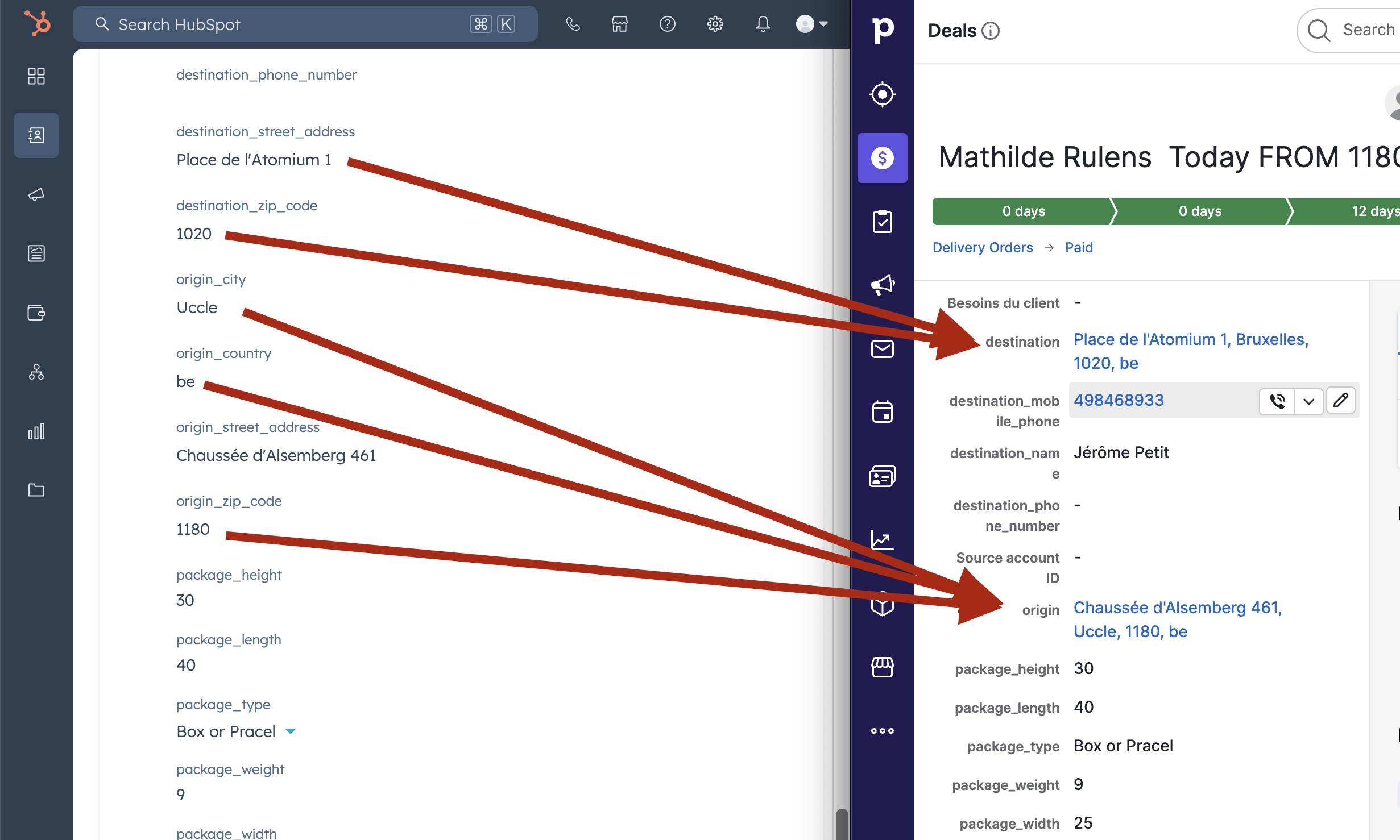
Dies wird dem Nutzer nur in Filtern angezeigt und auch zur Auswahl für Spalten zur Verfügung gestellt. Bei der automatischen Erstellung von Felddefinitionen werden allerdings alle Felder aus dem vorherigen CRM erstellt, also getrennt für PLZ, Strasse, Stadt, etc. Meine Empfehlung ist, die Felder im Nachgang richtig in das Addressfeld zu übertragen. Im Pipedrive-Migrationstool können Felder entsprechend vor der Migration richtig verlinkt werden. Oder eben wieder durch einen Import-Update.
Brauchst du Hilfe bei Migration?
Falls du Hilfe bei der Migration brauchst - sag uns Bescheid. Wir können eine vollständige bzw. gezielte Übertragung aller Daten für dich erledigen und dafür sorgen, dass alle Felder sauber in Pipedrive gespeichert sind.
.svg)
